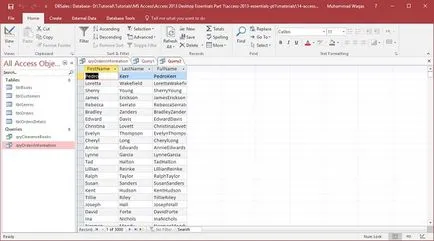Г-жа групиране на данни за достъп
В тази глава ще разгледаме как да се разчита на група от записи в Access. Създали сме поле, която изчислява редове или записи за влизане, за да създадете крайните или междинните сборове поле линия, но какво ще стане ако ние искахме да се изчисли на дъното на групата на записите, а не на индивида. Ние можем да направим това чрез създаване на нещо. това, което е известно като Агрегат за заявки.
обобщени заявки
Обобщените заявки също известни като общо или окончателно искане представлява сумата от, маса или група информация. Това може да е общо или брутно количество или група или подгрупа на записи. запитвания Общи суми могат да изпълняват редица операции. Ето една проста таблица изброява някои от начините за общия брой на записите в групата.
Обобщените функции и описание
Добавя стойностите на полетата
Средните стойности на полетата
Най-ниската (минимум) стойността на полето
Най-високата (максимум) стойността на полето
Графика на стойностите (записи)
Стандартното отклонение от стойности на полетата, дата / време поле
Стойностите на разсейването на областта, включително дата / час
Нека отворим вашата база данни и да преминете към проект на заявка и включват маса -
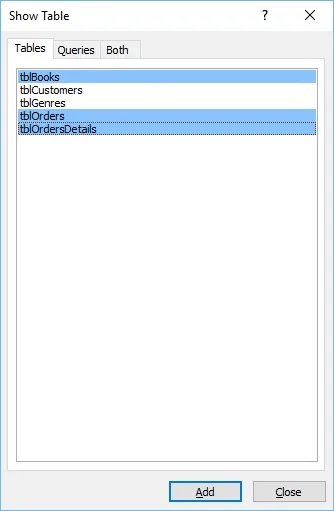
Затворете диалоговия прозорец и в следващите две полета се показват, както е показано в таблицата за заявка по следния скрийншота.
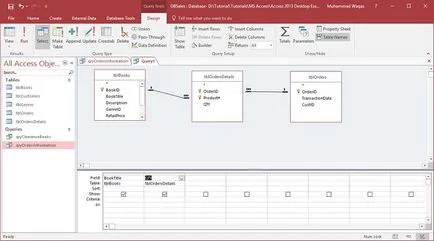
Това е прост и ние показваме само два полета - заглавие на книга и количество. и когато го изпълним, което виждаме. всеки отделен ред в нашата база данни.
Сега нека да изпълните молбата, и вие ще видите следните резултати.
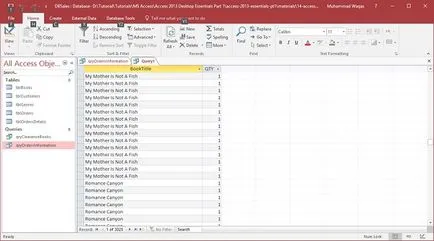
Ето защо заглавието на книгата, се повтаря. Отделни поръчки са били поставени за всяка от тези книги са тук и те са били поръчани в различни количества. Да предположим, че искаме да видим обобщение на само заглавието на книгата, която е в списъка, само веднъж. Тогава сумата на посочения номер, в непосредствена близост до него.
Сега е ред на проектанта и дизайн на раздела, ще видите символа Sigma. Това е най-важните си резултати.
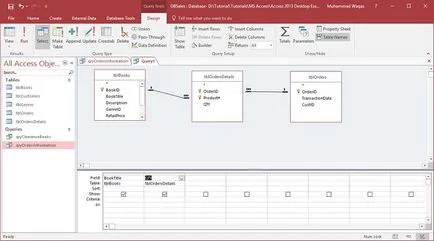
Кликнете на сигма символа, който ще се отвори друга линия под нивата си в ред на маса, и тук можете да определите как да ви група заявката.
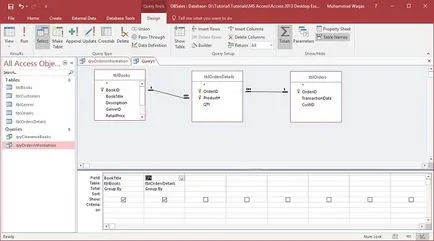
В момента сме една група за заглавието на книгата, както и сумата от броя на нашата област.
Ако кликнете върху групата от зона и след това кликнете върху падащото меню, всички варианти ще бъдат изброени надолу. В този случай, ние изберете опцията Sum. и след това да изпълните заявката.
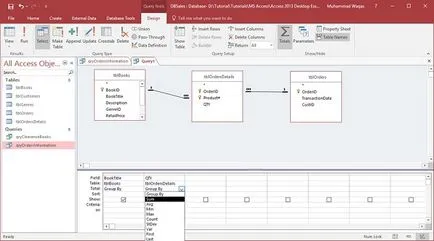
Сега можете да видите всяка една книга, както и всички индивидуални поръчки се появява до заглавието на книгата.

достъп Конкатенация
Обединяване на достъп, има две различни оператори можете да използвате символа за () и плюс (+) знак.
Ampersand ще комбинира двете линии в едно, а знак плюс ще комбинира двете линии и се простира до NULL, например, ако една стойност е NULL, цялата изразът е нула.
Да вземем един прост пример за разбиране на процеса на създаване на нова заявка с проектанта за заявки. Това е много проста заявка, извличане на информацията от таблиците на нашите клиенти.
Нека сега добавим tblCustomers затварят масата. които показват диалогов прозорец на маса. Някои от тях ще се опитам с някои прости конкатенация именувани области.
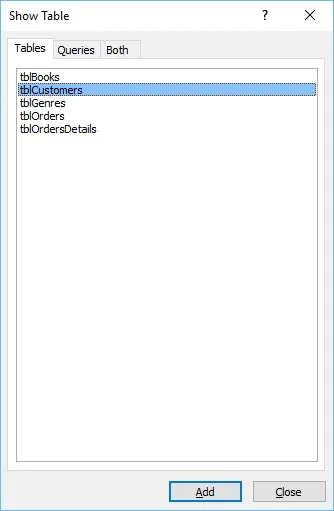
Нека сега добавим първото име и областта на фамилия и изпълни заявката.
Както можете да видите, първото име и фамилията са разделени на две различни места.
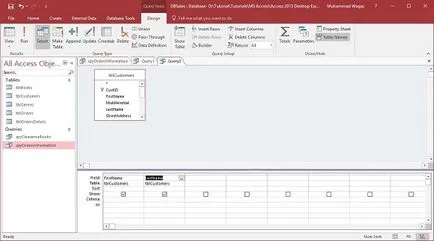
Ние трябва да се покаже тази информация заедно.
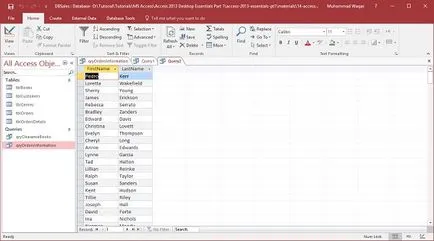
Назад към изглед Проектиране и третото поле за създаване на нова област. нарича пълно име. Сега добавете пълно име и въведете израз, който съчетава тези две области заедно.
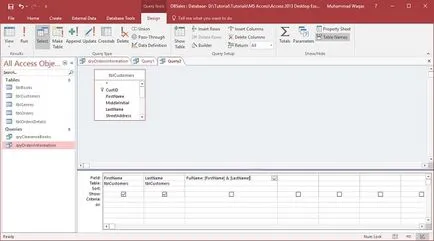
Нека да пуснете запитване и ще видите нова изчисленото поле.
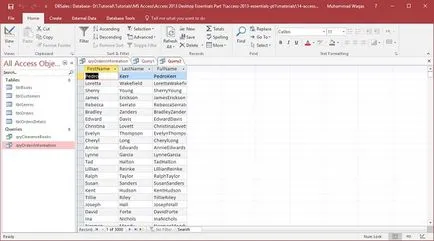
Той може да се комбинира информацията от тези две области, но той няма да определено това как искате да. Тя работи целия текст заедно, защото тя изпълнява, тъй като ние го помолих да. Сега трябва да се създаде, за да добавите интервал между данните на тези две области.
Да се върнем към Design View и да добавите друг раздел на този израз.
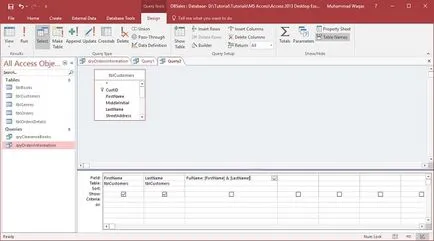
Добавяне на разстояние в рамките на кавичките и други амперсанд. Това прави достъпа да вземе информация от областта на първото име; да го добавите в пространството, и след това да добавите информацията в областта на фамилия в края на краищата. Сега изпълните заявката отново, и вие ще видите следните резултати.